[已解決] 將聯繫人備份到 iCloud 的終極指南
我們幾乎所有的數據都存儲在網上,而不是像以前那樣有形的來源。 這使得我們的數據不僅容易被盜或故意損壞,甚至會被意外刪除或篡改。 這就是為什麼新電子產品擁有高端安全功能,只允許真實用戶輕鬆訪問個人數據的原因。 因此,備份數據變得很重要,因為事故總是出乎意料的。
大多數設備最突出的效用是它們讓我們始終保持聯繫。 這就是為什麼我們的聯繫人是我們手機上最重要的數據之一,因此需要額外的保護。 除了手機提供的常規備份外,您還可以通過將其保存到雲端來獲得額外的安全性。 使用 Apple 的 iCloud,您可以從世界任何地方輕鬆訪問您的聯繫人(任何 Apple 設備)。
以下是如何將聯繫人備份到 iCloud 並保護它們免受損壞。
第 1 部分:如何將聯繫人備份到 iCloud?
如果您使用 iCloud,這通常會自動發生。 您可能只需要確保它已在新聯繫人添加到您的地址簿時進行了更新。 但是,如果您尚未使用 iCloud,請執行以下步驟:
I. 在設置中轉到您的 Apple id。
二、 選擇“iCloud”,它出現在菜單的第二部分。
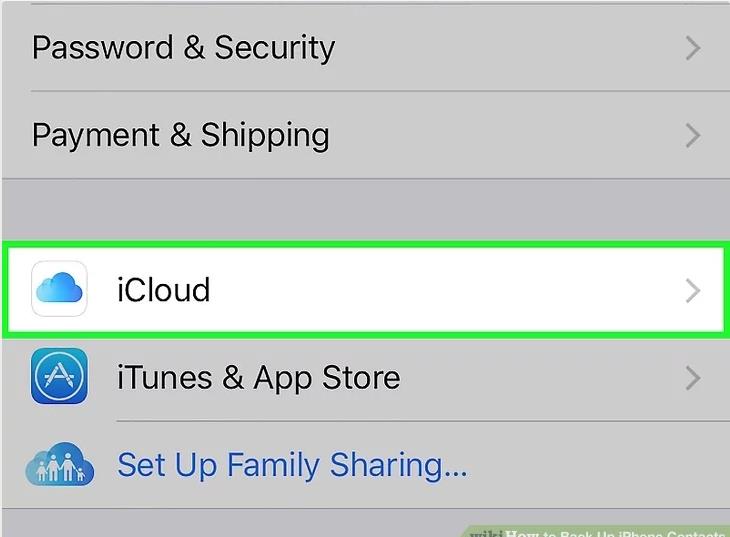
三、 您將看到使用 iCloud 的應用程序列表,也就是說,它們的數據不斷備份在 iCloud 上。 如果您剛剛開始使用 iCloud,您可以選擇應備份的應用程序。
四。 如果出現該選項,請選擇“合併”。 這會將所有現有聯繫人備份到 iCloud。 您無需在所有設備上單獨執行此操作。 iCloud 充當所有 Apple 設備上所有聯繫人的存儲庫。

第 2 部分:如何管理備份到 iCloud 的聯繫人?
如上所述,不時更新此聯繫人列表至關重要。 很多時候,應該刪除的冗餘數據仍然在列表中。 需要採取以下步驟來管理您的聯繫人。
從 iCloud 刪除聯繫人: 這是指從通訊錄中刪除聯繫人的普通方式。 一旦從地址簿中刪除,更改也會反映在您的 iCloud 帳戶中。 刪除聯繫人有兩種方法:
I. 選擇您要刪除的聯繫人,然後按鍵盤上的“刪除”。 出現一個對話框,您必須選擇“刪除”。
二、 或者,您可以選擇“編輯”聯繫人。 在編輯頁面的底部,您會找到“刪除聯繫人”選項,選擇它。
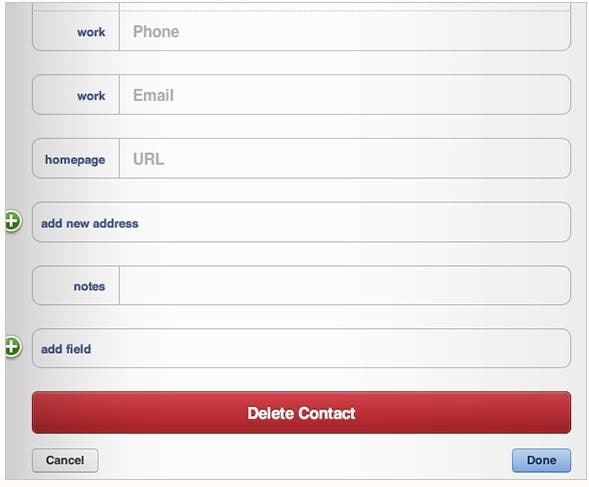
將聯繫人添加到 iCloud: 這也只需要在地址簿中進行更改。 它們將自動反映在 iCloud 帳戶上。 要添加聯繫人,應遵循以下步驟:
I. 在您的通訊錄中,單擊“+”號。
二、 輸入新聯繫人的相關詳細信息。 有時,同一個聯繫人可能有多個號碼/電子郵件 ID。 不要在新聯繫人下添加與現有聯繫人相關的信息。 您只需將其他信息鏈接到現有聯繫人即可。 這有助於減少冗餘。
三、 點擊“完成”。
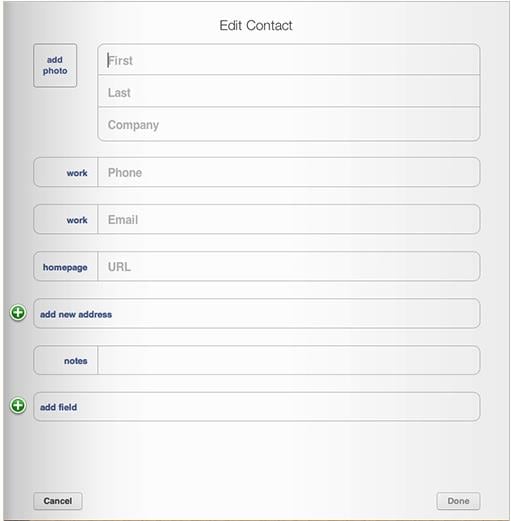
四。 要更改聯繫人的顯示順序,請選擇左側顯示的齒輪。
V. 在這裡,選擇“首選項”。 選擇您希望聯繫人出現的首選順序,然後單擊“保存”。

創建或刪除組: 創建群組允許您根據與他們的互動來加入俱樂部聯繫人。 它還有助於一次向許多人發送消息。 以下步驟使您能夠執行相同的操作:
I. 單擊“+”號並添加一個新組。
二、 要刪除組,請選擇“編輯”並選擇“刪除”
將聯繫人添加到組中:在您決定將要包含哪些組之後,您必須將您的聯繫人分類到這些組中。 要將聯繫人列表中的人員添加到組:
I. 在您的群組列表中選擇“所有聯繫人”,然後單擊“+”號。
二、 您的所有聯繫人都會出現。 您可以將聯繫人拖放到您認為合適的任何組中。
三、 按住 Command 鍵一次選擇多個聯繫人並將其放入正確的組中。
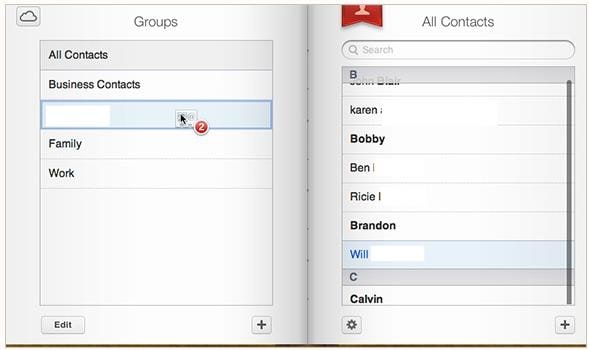
第 3 部分:有選擇地將 iCloud 聯繫人恢復到 iPhone
DrFoneTool – 數據恢復 (iOS) 是一款在您不小心刪除相關數據時派上用場的無憂軟件。 雖然其他方法也可以幫助您恢復聯繫人,但您需要下載大量文件並擁有整個聯繫人列表的副本,而您可能只需要一個聯繫人。 使用 DrFoneTool,您可以輕鬆選擇特定聯繫人。 以下步驟可幫助您執行相同操作:

DrFoneTool – 數據恢復 (iOS)
世界上第一個 iPhone 和 iPad 數據恢復軟件
- 提供三種恢復 iPhone 數據的方法。
- 掃描 iOS 設備以恢復照片、視頻、聯繫人、消息、便箋等。
- 提取並預覽iCloud / iTunes備份文件中的所有內容。
- 有選擇地將您想要的內容從 iCloud/iTunes 備份恢復到您的設備或計算機。
- 與最新的 iPhone 型號兼容。
I. 使用電腦訪問 DrFoneTool 網站。 下載並運行 DrFoneTool。 選擇數據恢復,然後您將看到“從 iCloud 同步文件中恢復”,選擇它,然後使用您的 iCloud id 和密碼登錄。
注意:由於 iCloud 同步文件的限制。 現在您可以恢復 iCloud 同步文件,包括 聯繫人、視頻、照片、筆記和提醒。

二、 自動檢測 iCloud 同步文件。 您將看到幾個文件,選擇您要從中恢復聯繫人的文件。
三、 選擇特定文件後,您必須下載它。 您可以通過在彈出窗口中選擇聯繫人來選擇僅下載聯繫人。 這樣可以節省時間,因為只有聯繫人而不是手機的所有數據都會被下載。

四。 將掃描下載的文件。 您可以細讀聯繫人列表中的每個聯繫人,然後選擇要恢復的聯繫人。
五、選擇後,點擊“恢復”。

隨著多種設備的推出和現有設備的改進,跨所有設備管理數據成為一項挑戰。 借助 iCloud 等技術,您現在可以輕鬆管理多台設備上的大量數據。 您甚至可以在多個設備之間無縫切換,並確保您的數據不會丟失。 如果意外丟失,您甚至可以按照簡單的步驟恢復數據。
上述方法通過教您如何將聯繫人同步到 iCloud 並在需要時從中檢索它們,使管理您的聯繫人變得輕而易舉。

